Maison >Tutoriel logiciel >Logiciel >Comment désactiver les publicités dans le navigateur Edge ? Introduction à la façon de désactiver les publicités dans le navigateur Edge
Comment désactiver les publicités dans le navigateur Edge ? Introduction à la façon de désactiver les publicités dans le navigateur Edge
- 王林avant
- 2024-03-14 15:49:10966parcourir
L'éditeur PHP Youzi vous expliquera comment désactiver les publicités dans le navigateur Edge. Lorsque vous naviguez sur le Web, des publicités ennuyeuses peuvent affecter votre expérience de navigation. Heureusement, les navigateurs Edge offrent diverses façons de désactiver efficacement les publicités. Cet article présentera en détail comment désactiver les publicités dans le navigateur Edge, afin que vous ne soyez plus dérangé lorsque vous naviguez sur le Web et profitiez d'une expérience de navigation plus fluide.
Présentation de la façon de désactiver les publicités du navigateur Edge :
1. Entrez dans le logiciel, cliquez sur l'icône à trois points sur le côté droit en haut de la page et sélectionnez « Paramètres » dans le menu déroulant d'options.
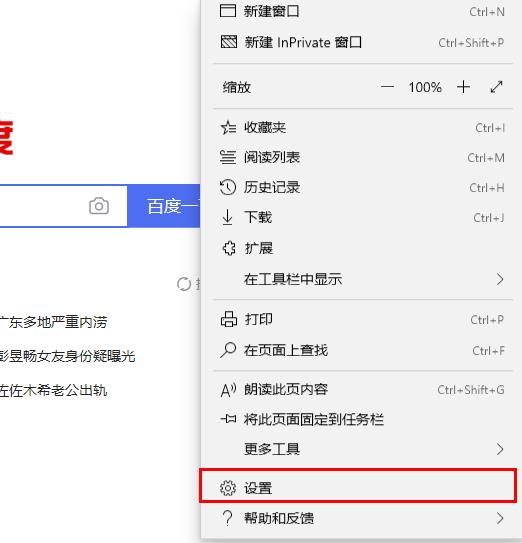
2. Dans la nouvelle interface, cliquez sur « Avancé », puis recherchez « Utiliser Adobe Flash Player » sous « Paramètres du site Web » et désactivez le bouton de commutation situé en dessous. (Cependant, cette opération ou le navigateur Caozhi ne peut pas ouvrir les vidéos et les mini-jeux. La solution est ci-dessous).
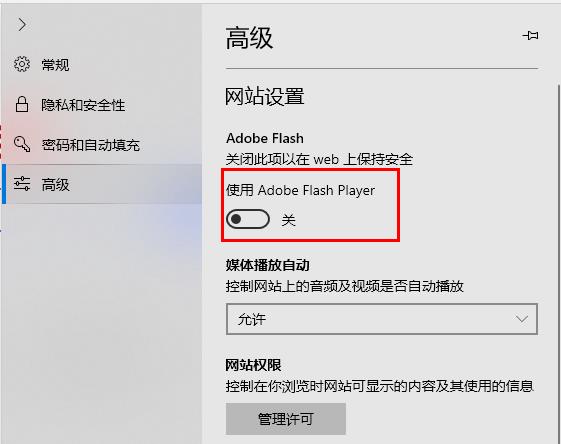
3. Revenez à la page du navigateur, cliquez sur l'icône à trois points en haut à droite et sélectionnez « Ouvrir avec Internet Explorer » dans « Plus d'outils » dans les options déroulantes.
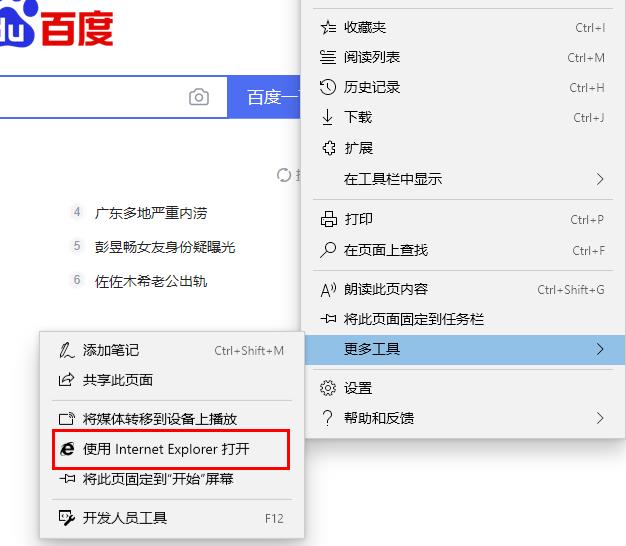
4. Ouvrez ensuite « http://zythum.sinaapp.com/youkuhtml5playerbookmark/ » dans le navigateur IE. (Exemple) 5. Recherchez « YouKu HTML5 Player » sur la page et faites-le glisser vers vos favoris.
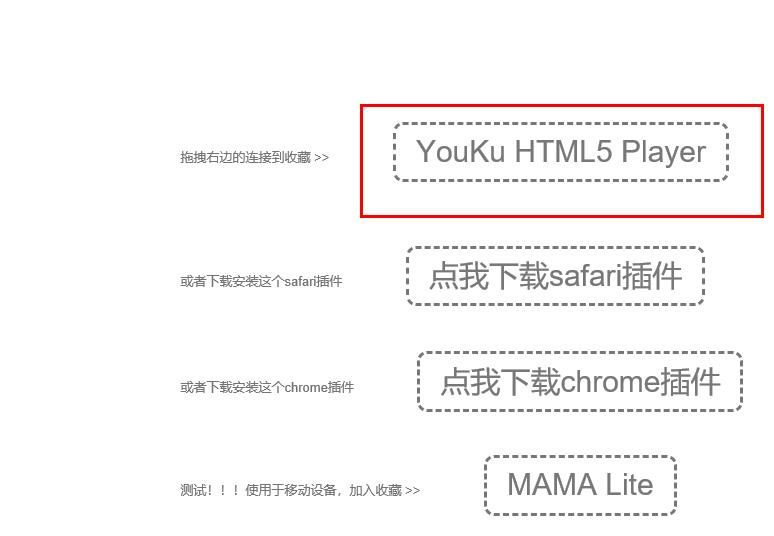
6. Cliquez sur « Oui » dans la fenêtre contextuelle.
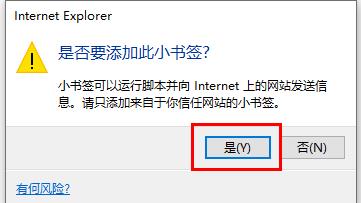
7. Cliquez ensuite sur l'icône étoile en haut à droite de la page du navigateur et sélectionnez l'icône « engrenage ».
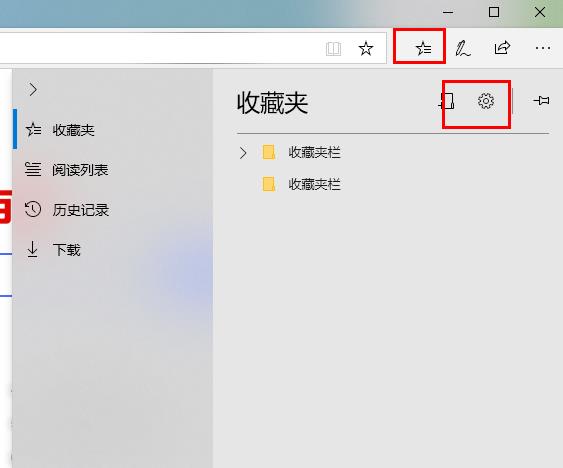
8. Cliquez sur « Importer ou Exporter » sous « Transférer les favoris et autres informations » dans l'interface.
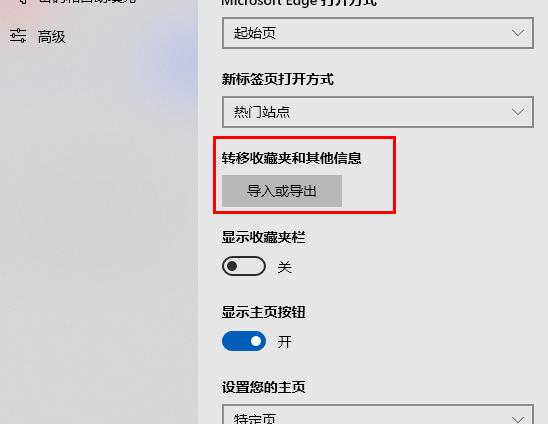
9. De cette façon, nous pouvons ouvrir directement l'URL que nous devons utiliser dans les favoris du navigateur et bloquer les publicités.
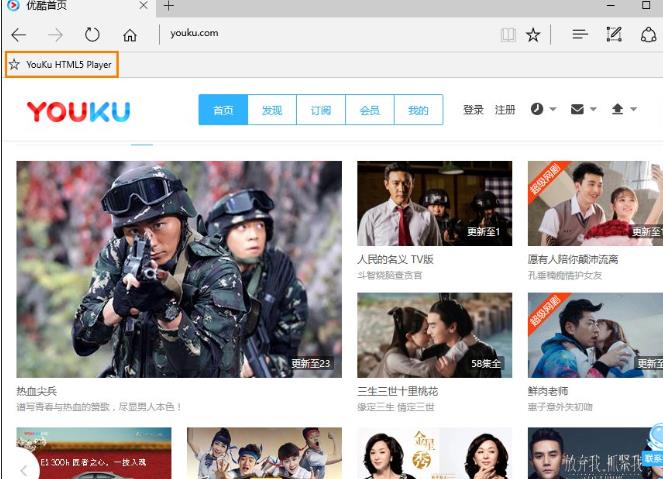
Ce qui précède est le contenu détaillé de. pour plus d'informations, suivez d'autres articles connexes sur le site Web de PHP en chinois!
Articles Liés
Voir plus- Comment faire en sorte que le navigateur IE prenne en charge la balise HTML5 ?
- Méthode JS pour vider le cache du navigateur IE
- Comment trouver le navigateur IE fourni avec le système Win7
- Étapes de configuration de la page d'accueil du navigateur Edge
- Désactivez toutes les publicités sur les téléphones Xiaomi. Ci-joint : méthode simple pour désactiver les publicités sur les téléphones mobiles.

